
Como criar um banco de dados Firebird 2.5
Confira este artigo e aprenda com a SaveinCloud como criar um banco de dados Firebird 2.5, configurar no Linux e Windows, e validar de maneira simples. O banco Firebird já é reconhecido por sua robustez como uma excelente escolha multiplataforma, sendo amplamente utilizado em soluções de cloud, principalmente por suas conexões simultâneas e desempenho estável.
Levando em consideração as vantagens desta plataforma para o seu projeto, a SaveinCloud mostra na prática como criar banco de dados Firebird, configurar no Linux e Windows, e realizar a validação para garantir que tudo está funcionando perfeitamente.
Criação e configuração do banco de dados Firebird 2.5 em Linux
- Na plataforma SaveinCloud, clique no atalho Marketplace e na aba de pesquisa digite Firebird.
- No quadro que aparecer, haverá a opção de alterar a versão e o nome do ambiente. Escolha a versão Fire bird 2.5. No campo “Environment”, coloque o nome do ambiente desejado. Para finalizar essa etapa, clique em Instalar.
- Após o carregamento e instalação, serão exibidos os dados de acesso ao Firebird e ao FTP. Essas informações também serão enviadas por e-mail.
- Acesse as configurações no diretório principal, localize a pasta opt e o diretório Firebird. Aqui você encontrará arquivos importantes, como o firebird.conf, que permite ajustar alguns serviços do Firebird, como a variável “default db cache pages” que define o cache alocado pelo Firebird. Essa configuração pode ser alterada descomentando a linha correspondente.
Também é possível alterar outros serviços como o acesso Firebird remoto, tipo de autenticação, firebird.log e muitos outros.
Como configurar o banco de dados Firebird 2.5 no Windows
- Antes de começar, certifique-se de que o Windows já está instalado na sua conta. Caso ainda não esteja, na plataforma SaveinCloud você pode acessar o atalho “Ambiente”, desmarcar a seleção do Apache, acessar o VPS e escolher uma das versões do Windows disponíveis.
- Após a escolha, adicione o nome do ambiente e clique em Criar.
- Abra o seu navegador e busque por Firebird 2 5. Acesse a plataforma oficial e clique em Win64 para iniciar a instalação da versão correspondente.
- Após o download, clique no arquivo executável e inicie o processo de instalação. Siga as instruções clicando em “Seguinte” até o final, e finalize clicando em “Concluir”.

Acesse o FlameRobin, conecte-se ao localhost e crie uma nova base de dados. Escolha o diretório C: \\, adicione um nome para o banco de dados, insira o usuário e senha, e clique em Criar. Agora você estará conectado!
Validação do Firebird
- Para acessar o Firebird remotamente, o ambiente deve estar criado em sua conta. Os dados de acesso serão enviados por e-mail.
- O acesso remoto será feito pelo FlameRobin. No atalho “Server”, adicione o nome do host e o número da porta enviados por e-mail.
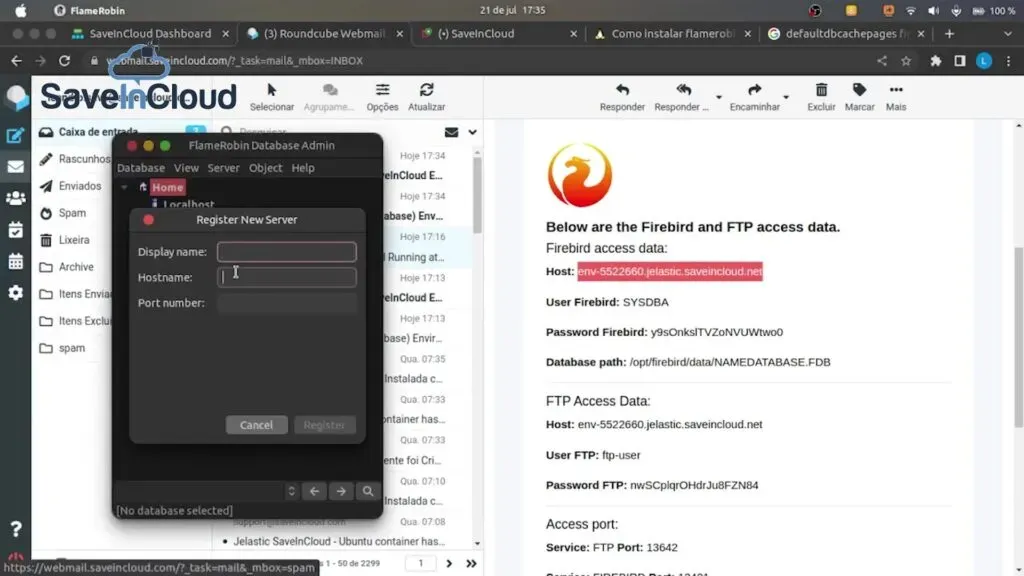
- Crie uma nova base de dados.
- No novo quadro, insira as informações recebidas por e-mail, incluindo o caminho do banco de dados (database path), usuário e senha. Para finalizar, clique em Criar.
- Com o banco de dados criado, você já estará conectado remotamente.
Banco de dados Firebird com alta performance e segurança
A SaveinCloud é a escolha ideal para quem trabalha com bancos de dados como o Firebird. Nossa infraestrutura escalável e de alta performance, aliada a datacenters com certificação Tier III, garante a confiabilidade que sua aplicação precisa. Além disso, oferecemos um marketplace com mais de 350 aplicações disponíveis para otimizar seu ambiente.
Clique abaixo e aproveite toda a infraestrutura robusta, com total compatibilidade para o Firebird 2.5 e suas variantes incrementais, como Firebird 2.5 1, Firebird 2.5 2, Firebird 2.5 6, Firebird 2.5 7, Firebird 2.5 8, e Firebird 2.5 9.